Asus T304UA-BC003R User Manual
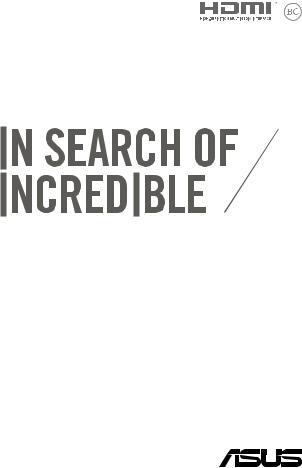
CZ11960
První edice
Prosinec 2016
E-příručka

Informace o autorských právech
Žádná část této příručky, včetně výrobků a softwaru v příručce popsaných, nesmí být reprodukována, přenesena, přepsána, uložena v systému pro ukládání dat, ani přeložena do žádného jazyka v žádné podobě a žádným způsobem, kromě dokumentace uložené kupujícím pro účel zálohování, bez písemného souhlasu firmy. ASUSTeK COMPUTER INC. (“ASUS”).
ASUS POSKYTUJE TUTO PŘÍRUČKU “TAK, JAK JE”, BEZ ZÁRUKY JAKÉHOKOLI DRUHU, AŤ VÝSLOVNÉ NEBO VYPLÝVAJÍCÍ, VČETNĚ, ALE NIKOLI JEN, PŘEDPOKLÁDANÝCH ZÁRUK NEBO PODMÍNEK PRODEJNOSTI
A VHODNOSTI PRO URČITÝ ÚČEL. V ŽÁDNÉM PŘÍPADĚ NEBUDE FIRMA ASUS, JEJÍ ŘEDITELÉ, VEDOUCÍ PRACOVNÍCI, ZAMĚSTNANCI ANI ZÁSTUPCI ODPOVÍDAT ZA ŽÁDNÉ NEPŘÍMÉ, ZVLÁŠTNÍ, NAHODILÉ NEBO NÁSLEDNÉ ŠKODY (VČETNĚ ZA ZTRÁTU ZISKŮ, ZTRÁTU PODNIKATELSKÉ PŘÍLEŽITOSTI, ZTRÁTU POUŽITELNOSTI ČI ZTRÁTU DAT, PŘERUŠENÍ PODNIKÁNÍ A PODOBNĚ), I KDYŽ BYLA FIRMA ASUS UPOZORNĚNA NA MOŽNOST TAKOVÝCH ŠKOD ZPŮSOBENÝCH JAKOUKOLIV VADOU V TÉTO PŘÍRUČCE NEBO VE VÝROBKU.
Výrobky a názvy firem v této příručce mohou, ale nemusí být obchodními známkami nebo copyrighty příslušných firem, a používají se zde pouze pro identifikaci a objasnění a ve prospěch jejich majitelů, bez záměru poškodit cizí práva.
TECHNICKÉ ÚDAJE A INFORMACE OBSAŽENÉ V TÉTO PŘÍRUČCE JSOU POSKYTNUTY JEN PRO INFORMACI, MOHOU SE KDYKOLIV ZMĚNIT BEZ PŘEDCHOZÍHO UPOZORNĚNÍ, A NEMĚLY BY BÝT POVAŽOVÁNY ZA ZÁVAZEK FIRMY ASUS. ASUS NEODPOVÍDÁ ZA ŽÁDNÉ CHYBY A NEPŘESNOSTI, KTERÉ SE MOHOU OBJEVIT V TÉTO PŘÍRUČCE, VČETNĚ VÝROBKŮ A SOFTWARU V PŘÍRUČCE POPSANÝCH.
Copyright © 2016 ASUSTeK COMPUTER INC. Všechna práva vyhrazena.
Omezení odpovědnosti
Mohou nastat takové okolnosti, že v důsledku selhání ze strany firmy ASUS nebo z jiné odpovědnosti budete mít právo na náhradu škody od firmy ASUS. V každém takovém případě, bez ohledu na důvod, pro který máte právo požadovat náhradu od firmy ASUS, nebude ASUS odpovídat za víc než za škody kvůli zranění (včetně smrti) a poškození nemovitostí a hmotného osobního majetku; nebo jakékoliv skutečné a přímé škody v důsledků opomenutí nebo neplnění zákonných povinností dle této záruky, až do výše ceníkové smluvní ceny každého výrobku.
Firma ASUS bude odpovědná nebo vás odškodní jen za ztrátu, škody nebo reklamace na základě této smlouvy, přečinu nebo porušení cizích práv dle této záruky.
Toto omezení se vztahuje i na dodavatele a prodejce firmy ASUS. To je maximum, za které jsou firma ASUS, její dodavatelé a váš prodejce kolektivně odpovědní.
ZA ŽÁDNÝCH OKOLNOSTÍ NEBUDE FIRMA ASUS ODPOVÍDAT ZA NÁSLEDUJÍCÍ: (1) NÁROKY/ŽALOBY TŘETÍCH STRAN NA VÁS KVŮLI ZTRÁTÁM; (2) ZTRÁTU NEBO POŠKOZENÍ VAŠICH ZÁZNAMŮ NEBO DAT (3) ZVLÁŠTNÍ, NAHODILÉ NEBO NEPŘÍMÉ ŠKODY NEBO JAKÉKOLIV EKONOMICKÉ NÁSLEDNÉ ŠKODY (VČETNĚ ZTRÁTY ZISKU NEBO ÚSPOR), DOKONCE I KDYŽ BY ASUS BYL UPOZORNĚN NA MOŽNOST TAKOVÝCH ŠKOD.
Servis a podpora
Navštivte náš web podporující více jazyků https://www.asus.com/support/
2 |
Tablet ASUS a dokovací stanice s klávesnicí ASUS – elektronická příručka |

Obsah |
|
O této příručce............................................................................................................ |
7 |
Konvence použité v této příručce............................................................................. |
8 |
Ikony.................................................................................................................................... |
8 |
Typografie.......................................................................................................................... |
8 |
Bezpečnostní opatření............................................................................................. |
9 |
Používání tabletu ASUS a dokovací stanice s klávesnicí ASUS....................... |
9 |
Údržba tabletu ASUS a dokovací stanice s klávesnicí ASUS............................ |
10 |
Správná likvidace............................................................................................................ |
11 |
Kapitola 1: Nastavení hardwaru |
|
ASUS tablet................................................................................................................... |
14 |
Pohled zepředu................................................................................................................ |
14 |
Pohled shora..................................................................................................................... |
15 |
Dolní strana....................................................................................................................... |
16 |
Levá strana......................................................................................................................... |
17 |
Pravá strana....................................................................................................................... |
18 |
Pero ASUS (u vybraných modelů)........................................................................ |
21 |
Vložení baterie................................................................................................................. |
21 |
Dokovací stanice s klávesnicí ASUS (volitelně)................................................ |
22 |
Pohled shora..................................................................................................................... |
22 |
Kapitola 2: Používání tabletu ASUS a mobilní dokovací |
|
stanice ASUS |
|
Začínáme....................................................................................................................... |
26 |
ASUS tablet........................................................................................................................ |
26 |
Používání tabletu ASUS s dokovací stanicí s klávesnicí ASUS......................... |
29 |
Gesta pro dotykovou obrazovku a dotykovou plochu................................. |
30 |
Používání gest dotykového panelu.......................................................................... |
30 |
Používání dotykové plochy......................................................................................... |
33 |
Konfigurování účtu otisků prstů................................................................................ |
40 |
Tablet ASUS a dokovací stanice s klávesnicí ASUS – elektronická příručka |
3 |

Pomocí klávesnice...................................................................................................... |
41 |
Funkční klávesy................................................................................................................ |
41 |
Windows® 10 keys........................................................................................................... |
42 |
Kapitola 3: Práce s Windows® 10 |
|
První spuštění.............................................................................................................. |
44 |
Úvodní nabídka........................................................................................................... |
45 |
Spuštění úvodní nabídky.............................................................................................. |
46 |
Otevírání programů v úvodní nabídce.................................................................... |
46 |
Aplikace systému Windows®.................................................................................. |
47 |
Práce s aplikacemi systému Windows®.................................................................... |
48 |
Přizpůsobování aplikací systému Windows®......................................................... |
48 |
Zobrazení úkolů.......................................................................................................... |
51 |
Funkce Snap................................................................................................................. |
52 |
Snap hotspoty.................................................................................................................. |
52 |
Centrum akcí................................................................................................................ |
54 |
Další klávesové zkratky............................................................................................ |
55 |
Připojení k bezdrátovým sítím .............................................................................. |
57 |
Wi-Fi..................................................................................................................................... |
57 |
Bluetooth .......................................................................................................................... |
58 |
Režim letadlo.................................................................................................................... |
59 |
Vypnutí tabletu ASUS............................................................................................... |
60 |
Přepnutí tabletu ASUS do režimu spánku......................................................... |
61 |
Kapitola 4: Power-on Self Test (POST) |
|
Power-on Self-test (POST)....................................................................................... |
64 |
Použití POST ke vstupu do BIOSu a řešení potíží................................................. |
64 |
BIOS................................................................................................................................. |
64 |
Vstup do BIOSu................................................................................................................ |
65 |
Nastavení BIOSu.............................................................................................................. |
66 |
4 |
Tablet ASUS a dokovací stanice s klávesnicí ASUS – elektronická příručka |

Obnova systému......................................................................................................... |
73 |
Provádění obnovy........................................................................................................... |
74 |
Tipy a odpovědi na časté dotazy |
|
Užitečné tipy pro tablet ASUS a dokovací stanici s klávesnicí ASUS........ |
78 |
Odpovědi na časté dotazy o hardwaru.............................................................. |
79 |
Odpovědi na časté dotazy o softwaru................................................................ |
82 |
Appendices |
|
Slučitelnost interního modemu................................................................................. |
86 |
Přehled................................................................................................................................ |
86 |
Prohlášení o síťové kompatibilitě.............................................................................. |
87 |
Nehlasové zařízení ......................................................................................................... |
87 |
Prohlášení Federální komise pro komunikaci....................................................... |
89 |
Podřízené vybavení........................................................................................................ |
90 |
Varování před vystavením radiofrekvečnímu záření.......................................... |
90 |
Prohlášení FCC o nebezpečí vystavení rádiovým frekvencím (RF)................ |
91 |
Limity expozice RF vyzařování (SAR)........................................................................ |
91 |
Informace o vystavení elektromagnetickým polím (SAR) - CE........................ |
92 |
Varování o značce CE..................................................................................................... |
92 |
Bezdrátový provozní kanál pro různé domény.................................................... |
93 |
Francouzská pásma s omezenými bezdrátovými frekvencemi...................... |
93 |
Poznámky k bezpečnosti UL....................................................................................... |
95 |
Požadavek na elektrickou bezpečnost.................................................................... |
96 |
Poznámky k TV tuneru................................................................................................... |
96 |
REACH.................................................................................................................................. |
96 |
Poznámka k výrobkům Macrovision Corporation............................................... |
96 |
Severská opatření pro lithium (pro baterie lithium-ion)................................... |
97 |
Tablet ASUS a dokovací stanice s klávesnicí ASUS – elektronická příručka |
5 |

Bezpečnostní informace o optické mechanice.................................................... |
98 |
Schválení CTR 21 (pro notebook s integrovaným modemem)...................... |
99 |
Produkt vyhovující standardu ENERGY STAR........................................................ |
101 |
Splnění globálních ekologických předpisů a prohlášení ................................. |
101 |
Recyklace ASUS / Služby zpětného odběru........................................................... |
102 |
Prevence ztráty sluchu.................................................................................................. |
102 |
Zjednodušené prohlášení o shodě EU.................................................................... |
103 |
6 |
Tablet ASUS a dokovací stanice s klávesnicí ASUS – elektronická příručka |

O této příručce
Tato příručka obsahuje informace o hardwaru a softwaru tabletu ASUS a dokovací stanice s klávesnicí ASUS, rozdělené do následujících kapitol:
Kapitola 1: Nastavení hardwaru
Tato kapitola obsahuje podrobnosti o hardwarových součástech tabletu ASUS a dokovací stanice s klávesnicí ASUS.
Kapitola 2: Používání tabletu ASUS a dokovací stanice s klávesnicí ASUS
Tato kapitola obsahuje pokyny pro používání různých částí tabletu ASUS a dokovací stanice s klávesnicí ASUS.
Kapitola 3: Práce s Windows® 10
Tato kapitola obsahuje přehled o používání operačního systému Windows® 10 v tabletu ASUS a dokovací stanici s klávesnicí ASUS.
Kapitola 4: Power-on Self-test (POST)
Tato kapitola představuje použití nástroje POST ke změně nastavení ASUS tablet.
Tipy a odpovědi na časté dotazy
Tato část obsahuje některé doporučené tipy a odpovědi na časté dotazy o hardwaru a softwaru, které můžete využít při údržbě
a odstraňování běžných problémů s tabletem ASUS a dokovací stanicí s klávesnicí ASUS.
Přílohy
Tato část obsahuje upozornění a bezpečnostní prohlášení pro tablet ASUS a dokovací stanici s klávesnicí ASUS.
Tablet ASUS a dokovací stanice s klávesnicí ASUS – elektronická příručka |
7 |
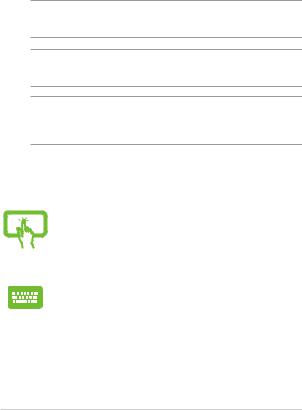
Konvence použité v této příručce
Zdůrazněné věty v této příručce uvádějí klíčové informace tímto způsobem:
DŮLEŽITÉ! Tato zpráva uvádí zásadně důležité informace, které je nutno při provádění úkolu respektovat.
POZNÁMKA: Tato zpráva uvádí doplňující informace a tipy, které mohou pomoci při provádění úkolů.
VAROVÁNÍ! Tato zpráva uvádí důležité informace pro bezpečnost při provádění úkolů a předcházení poškození součástek a dat v tabletu ASUS a dokovací stanici s klávesnicí ASUS.
Ikony
Následující ikony signalizují, která zařízení použít k provádění úkolů nebo postupů s tabletem ASUS a dokovací stanicí s klávesnicí ASUS.
= Použijte panel dotykové obrazovky.
 = Použijte touchpad.
= Použijte touchpad.
= Použijte klávesnici.
Typografie
Tučné = Označuje nabídku nebo položku, kterou je nutno vybrat.
Ležaté = Označuje části v této příručce, podle kterých můžete postupovat.
8 |
Tablet ASUS a dokovací stanice s klávesnicí ASUS – elektronická příručka |
Bezpečnostní opatření
Používání tabletu ASUS a dokovací stanice s klávesnicí ASUS
Tento tablet ASUS a dokovací stanici s klávesnicí ASUS lze používat pouze v prostředí s okolní teplotou mezi 5 °C a 35 °C.
Prohlédněte si výkonový štítek umístěný na spodní straně tabletu ASUS a dokovací stanice s klávesnicí ASUS a ověřte, zda váš napájecí adaptér odpovídá uvedeným hodnotám.
Nenechávejte tablet ASUS dokovací stanici s klávesnicí ASUS na klíně ani jiné části těla, abyste se necítili nepohodlně a neporanili se horkem.
S tabletem ASUS a dokovací stanicí s klávesnicí ASUS nepoužívejte poškozené napájecí kabely, doplňky ani jiné periférie.
Zapnutý tablet ASUS a dokovací stanici s klávesnicí ASUS nepřenášejte ani nezakrývejte materiály, které by snížily oběh vzduchu.
Tablet ASUS ani dokovací stanici s klávesnicí ASUS neumísťujte na nerovné ani nestabilní pracovní plochy.
Tablet ASUS a dokovací stanice s klávesnicí ASUS lze pronést letištním rentgenem (používaným ke kontrole předmětů na dopravníkovém pásu), ale chraňte je před magnetickými a ručními detektory.
Ohledně možností používání tabletu ASUS a dokovací stanice s klávesnicí ASUS v letadle a možnosti využití služeb kontaktujte leteckého dopravce.
Tablet ASUS a dokovací stanice s klávesnicí ASUS – elektronická příručka |
9 |
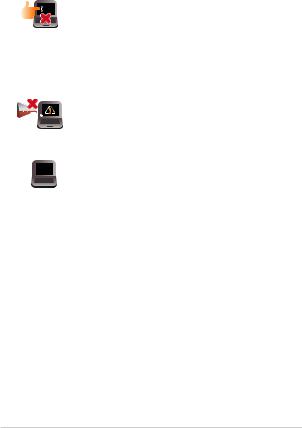
Údržba tabletu ASUS a dokovací stanice s klávesnicí ASUS
Před čištěním tabletu ASUS a dokovací stanice s klávesnicí ASUS odpojte napájení a vyjměte baterii. Otřete čistou houbou z celulózy nebo jelenicovým hadrem namočeným v roztoku neabrazivního čistícího prostředku a malého množství teplé vody. Tablet ASUS a dokovací stanici s klávesnicí ASUS osušte suchým hadříkem.
Nepoužívejte silná rozpouštědla, např. ředidla, benzen ani jiné chemikálie na povrchu ani blízko povrchu tabletu ASUS a dokovací stanice s klávesnicí ASUS.
Neumísťujte žádné předměty na horní část tabletu ASUS a dokovací stanice s klávesnicí ASUS.
Tablet ASUS ani dokovací stanici s klávesnicí ASUS nevystavujte silným magnetickým ani elektrickým polím.
Tablet ASUS ani dokovací stanici s klávesnicí ASUS nepoužívejte v blízkosti tekutin a nevystavujte je dešti ani vlhkosti.
Tablet ASUS ani dokovací stanici s klávesnicí ASUS nevystavujte prašnému prostředí.
Tablet ASUS ani dokovací stanici s klávesnicí ASUS nepoužívejte v blízkosti úniků plynu.
10 |
Tablet ASUS a dokovací stanice s klávesnicí ASUS – elektronická příručka |
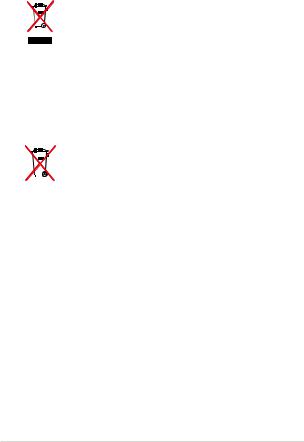
Správná likvidace
Tablet ASUS ani dokovací stanici s klávesnicí ASUS nelikvidujte s běžným komunálním odpadem. Tento produkt byl vyvinut tak, aby bylo možné řádné opakované použití jeho dílů a recyklace. Symbol přeškrtnutého kontejneru ukazuje, že tento produkt (elektrické nebo elektronické zařízení
a knoflíková baterie s obsahem rtuti) nesmí být likvidován společně s komunálním odpadem. V souvislosti s odstraňováním elektronických výrobků si prostudujte místní předpisy.
NEVHAZUJTE baterii do komunálního odpadu. Symbol přeškrtnuté popelnice s kolečky ukazuje, že tato baterie nesmí být likvidována společně s komunálním odpadem.
Tablet ASUS a dokovací stanice s klávesnicí ASUS – elektronická příručka |
11 |
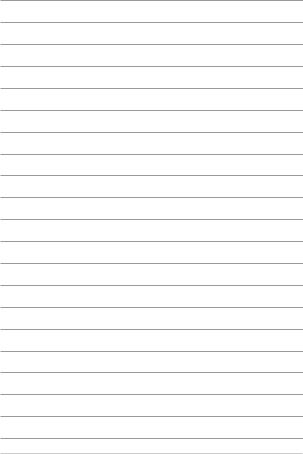
12 |
Tablet ASUS a dokovací stanice s klávesnicí ASUS – elektronická příručka |

Kapitola 1: Nastavení hardwaru
Tablet ASUS a dokovací stanice s klávesnicí ASUS – elektronická příručka |
13 |
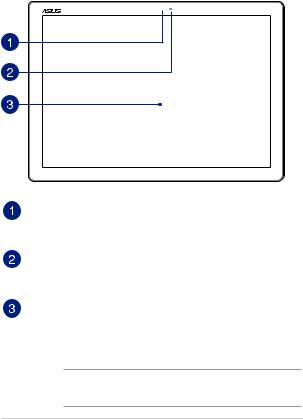
ASUS tablet
Pohled zepředu
Kontrolka kamery
Indikátor kamery signalizuje, že je používána zabudovaná kamera.
Fotoaparát
Zabudovaná kamera umožňuje pořizovat fotografie nebo nahrávat videa.
Panel dotykové obrazovky
Tento panel s dotykovou obrazovkou o vysokém rozlišením nabízí skvělé zobrazení fotografií, videí a dalších
multimediálních souborů. Rovněž umožňuje ovládání pomocí dotykových gest.
POZNÁMKA: Více podrobností viz sekce Používání gest dotykového panelu v této příručce.
14 |
Tablet ASUS a dokovací stanice s klávesnicí ASUS – elektronická příručka |
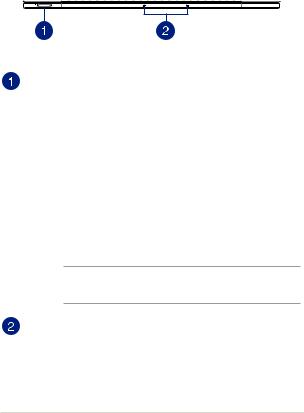
Pohled shora
Tlačítko napájení
Stisknutím vypínače zapnete nebo vypnete ASUS tablet. Vypínačem lze ASUS tablet rovněž přepnout do režimu spánku nebo hibernace nebo probudit z režimu spánku nebo hibernace.
Pokud tablet ASUS přestane reagovat, stisknutím a přidržením tlačítka napájení alespoň čtyři (4) sekundy přístroj natvrdo vypněte.
Snímač otisků prstů
Tento zabudovaný snímač otisků prstů sejme otisk vašeho prstu a použije jej jako biometrické ověření pro přihlášení k tabletu ASUS.
POZNÁMKA: Více podrobností viz sekce Konfigurování účtu otisků prstů v této příručce.
Mikrofonní pole
Funkce mikrofonního pole zajišťuje rušení zpětné vazby, potlačení šumu a formování paprsku pro lepší rozpoznání hlasu a záznam zvuku.
Tablet ASUS a dokovací stanice s klávesnicí ASUS – elektronická příručka |
15 |
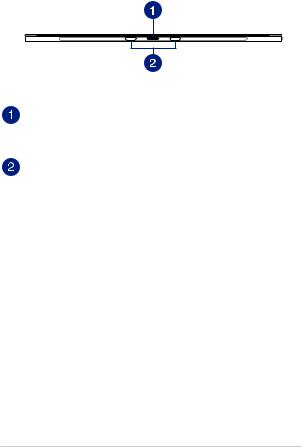
Dolní strana
Dokovací port
Připojením dokovací stanice s klávesnicí ASUS k tomuto portu budou podporovány funkce klávesnice a dotykové plochy.
Otvor pro zavěšení
Zorientujte a nasaďte háčky západek do těchto otvorů a zasuňte tablet ASUS do dokovací stanice s klávesnicí ASUS.
16 |
Tablet ASUS a dokovací stanice s klávesnicí ASUS – elektronická příručka |
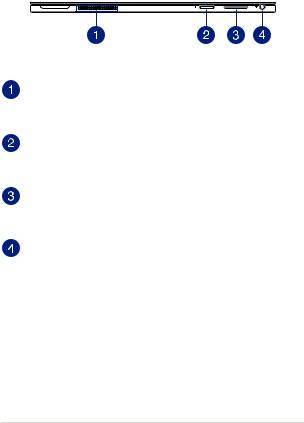
Levá strana
Reproduktory
Zvukové reproduktory umožňují poslouchat zvuk přímo z tabletu ASUS. Zvuk je řízen softwarově.
Slot pro kartu MicroSD
Tento ASUS tablet obsahuje jednoslotovou čtečku karet microSD a microSDHC.
Tlačítko hlasitosti
Tlačítko hlasitosti slouží ke zvyšování nebo snižování úrovně hlasitosti Tabletu ASUS.
Zdířka pro připojení sluchátek/sluchátek s mikrofonem/ mikrofonu
K tomuto portu lze připojit reproduktory se zesilovačem nebo sluchátka. K tomuto portu lze rovněž připojit sluchátka s mikrofonem nebo externí mikrofon.
Tablet ASUS a dokovací stanice s klávesnicí ASUS – elektronická příručka |
17 |
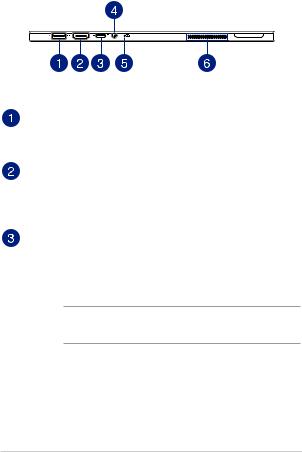
Pravá strana
Port USB 3.0
Tento port Universal Serial Bus 3.0 (USB 3.0) podporuje přenosovou rychlost až 5 Gbit/s a je zpětně slučitelný s USB 2.0.
Port HDMI
Tento port umožňuje připojení High-Definition Multimedia Interface (HDMI) a výstup podporuje HDCP, takže lze přehrávat HD DVD, Blu-ray a další chráněný obsah.
Kombinovaný port USB Type-C/DisplayPort
Port USB (Universal Serial Bus) typu C podporuje přenosovou rychlost až 5 Gbitů/s a je zpětně kompatibilní s verzí USB 2.0. Adaptér USB Type-C použijte pro připojení tabletu ASUS k externí zobrazovací jednotce.
POZNÁMKA: Rychlost přenášení tohoto portu se může lišit podle modelu.
18 |
Tablet ASUS a dokovací stanice s klávesnicí ASUS – elektronická příručka |
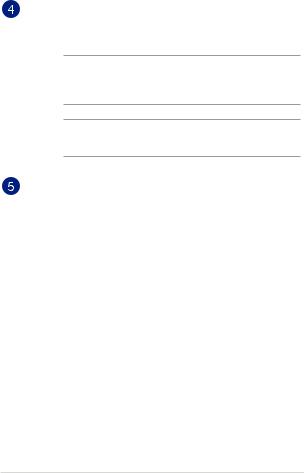
Vstup napájení (DC)
K tomuto portu připojte dodaný napájecí adaptér, abyste mohli nabíjet baterii a napájet tablet ASUS.
VAROVÁNÍ! Adaptér se při použití zahřívá. Adaptér nezakrývejte a v době, kdy je připojen k elektrické zásuvce, se vyhněte tělesnému kontaktu s ním.
DŮLEŽITÉ! Používejte pouze dodaný napájecí adaptér, abyste mohli nabíjet baterii a napájet tablet ASUS.
Dvoubarevný indikátor nabití baterie
Dvoubarevná LED signalizuje stav nabití baterie. Podrobnosti najdete v následující tabulce:
Tablet ASUS a dokovací stanice s klávesnicí ASUS – elektronická příručka |
19 |
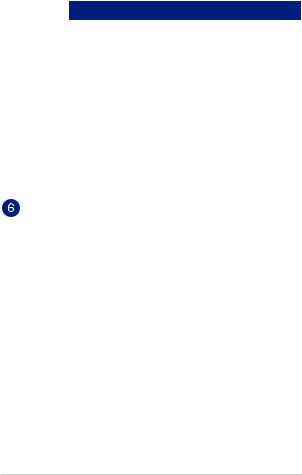
Barva |
Stav |
Svítí bíle |
Tablet ASUS je připojen ke zdroji |
|
napájení a stav baterie je mezi |
|
95 a 100 %. |
Svítí oranžově |
Tablet ASUS je připojen ke zdroji |
|
napájení, nabíjí jeho baterii a |
|
stav baterie je nižší než 95 %. |
Bliká oranžově |
ASUS tablet je napájen z baterie |
|
a stav baterie je nižší než 10 %. |
Nesvítí |
Tablet ASUS je napájen z baterie |
|
a stav baterie je mezi 10 a 100 %. |
Reproduktory
Zvukové reproduktory umožňují poslouchat zvuk přímo z tabletu ASUS. Zvuk je řízen softwarově.
20 |
Tablet ASUS a dokovací stanice s klávesnicí ASUS – elektronická příručka |

Pero ASUS (u vybraných modelů)
Pravé tlačítko
Tímto tlačítkem můžete aktivovat funkci pravého kliknutí.
Tlačítko gumy
Tímto tlačítkem můžete aktivovat funkci gumy.
Vložení baterie
1.Odstraňte horní polovinu stylusu.
2.Sejměte nálepku a vložte baterii tak, aby byla zachována správná polarita.
3.Vraťte horní polovinu stylusu na místo.
|
|
|
|
|
|
|
|
|
|
|
|
|
|
|
|
|
|
Tablet ASUS a dokovací stanice s klávesnicí ASUS – elektronická příručka |
21 |
||||
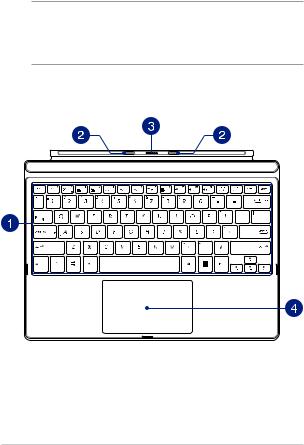
Dokovací stanice s klávesnicí ASUS (volitelně)
POZNÁMKA:
•Vzhled klávesnice se může lišit podle oblasti nebo země.
•Dokovací stanici s klávesnicí ASUS lze zakoupit samostatně.
Pohled shora
22 |
Tablet ASUS a dokovací stanice s klávesnicí ASUS – elektronická příručka |
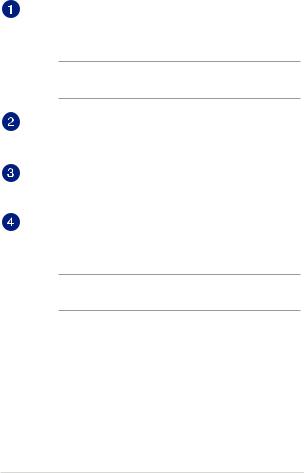
Klávesnice
Klávesnice QWERTY plné velikosti s pohodlným zdvihem kláves pro psaní. Současně nabízí funkční klávesy k rychlému vyvolání funkcí Windows® a ovládání multimediálních funkcí.
POZNÁMKA: Rozložení klávesnice se liší podle modelu nebo regionu.
Úchyt se západkou
Háčky západek umožňují pevně připojit tablet ASUS do dokovací stanice s klávesnicí ASUS.
Dokovací konektor
Pevně zasuňte tablet do dokovací stanice s klávesnicí ASUS tak, že zarovnáte dokovací port k horní straně tohoto konektoru.
Touchpad
Touchpad podporuje navigaci na obrazovce gesty více prstů, což přináší intuitivní ovládání. Jsou také simulovány funkce běžné myši.
POZNÁMKA: Více podrobností viz sekce Používání dotykové plochy v této příručce.
Tablet ASUS a dokovací stanice s klávesnicí ASUS – elektronická příručka |
23 |
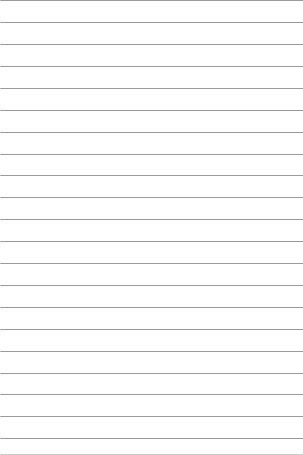
24 |
Tablet ASUS a dokovací stanice s klávesnicí ASUS – elektronická příručka |

Kapitola 2:
Používání tabletu ASUS a dokovací stanice s klávesnicí ASUS
Tablet ASUS a dokovací stanice s klávesnicí ASUS – elektronická příručka |
25 |
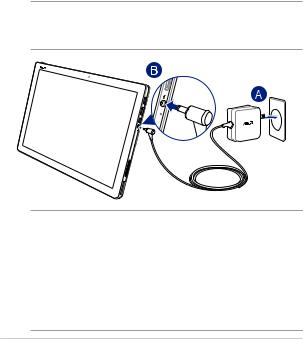
Začínáme
ASUS tablet
Nabijte tablet ASUS
A.Připojte napájecí adaptér do zásuvky 100 - 240 V.
B.Připojte konektor stejnosměrného napájení k napájecímu vstupu (DC) tabletu ASUS.
POZNÁMKA: Vzhled napájecího adaptéru se může lišit v závislosti na modelu a vašem regionu. K nabíjení používejte pouze dodaný napájecí adaptér.
DŮLEŽITÉ!
Informace o napájecím adaptéru:
•Napájecí napětí: 100 – 240 Vstř
•Vstupní kmitočet: 50 – 60 Hz
•Jmenovitý výstupní proud: 2.37A (45W)
•Jmenovité výstupní napětí: 19 Vdc
26 |
Tablet ASUS a dokovací stanice s klávesnicí ASUS – elektronická příručka |
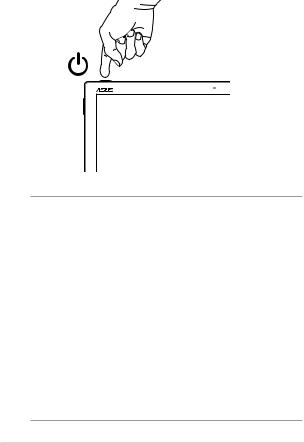
Zapnutí napájení ASUS tabletu
DŮLEŽITÉ!
•Vyhledejte typový štítek s hodnotami jmenovitého vstupu/výstupu na tabletu ASUS a dokovací stanici s klávesnicí ASUS a zkontrolujte, zda odpovídá údajům jmenovitého vstupu/výstupu na vašem napájecím adaptéru. Některé modely tabletu ASUS a dokovací stanice s klávesnicí ASUS mohou mít více jmenovitých výstupních proudů na základě dostupné SKU.
•PředprvnímzapnutímASUStabletuaASUSmobilníhodoku zkontrolujte, zda jsou připojeny k adaptéru a ten k elektrické zásuvce. Při používání tabletu ASUS a dokovací stanice s klávesnicí ASUS
v režimu napájecího adaptéru důrazně doporučujeme používat uzemněnou elektrickou zásuvku.
•Elektrická zásuvka musí být snadno přístupná a v blízkosti tabletu ASUS a dokovací stanice s klávesnicí ASUS.
•Chcete-li odpojit tablet ASUS od hlavního zdroje napájení, odpojte jej od elektrické zásuvky.
Tablet ASUS a dokovací stanice s klávesnicí ASUS – elektronická příručka |
27 |

VAROVÁNÍ!
Přečtěte si následující zásady pro baterii tabletu ASUS:
•BateriiuvnitřzařízenísmívyjmoutpouzeautorizovanýtechnikASUS
(pouze pro nevyjímatelnou baterii).
•Vpřípaděvyjmutínebodemontovánímůžebateriepoužitávtomto přístroji představovat nebezpečí požáru nebo popálení chemickými látkami.
•Dodržujtevarovnéštítkyprovašiosobníbezpečnost.
•Pokudbateriivyměnítezanesprávnýtyp,hrozínebezpečívýbuchu.
•Nevhazujtedoohně.
•ZásadněnezkoušejtezkratovatbateriitabletuASUS.
•Nikdynezkoušejtebateriirozebratasestavit(pouzepro nevyjímatelnou baterii).
•Vpřípaděúnikupřestaňtepoužívat.
•Bateriiajejísoučástijenutnorecyklovatnebořádnězlikvidovat.
•Uchovávejtebateriiaostatnímalésoučástimimodosahdětí.
28 |
Tablet ASUS a dokovací stanice s klávesnicí ASUS – elektronická příručka |
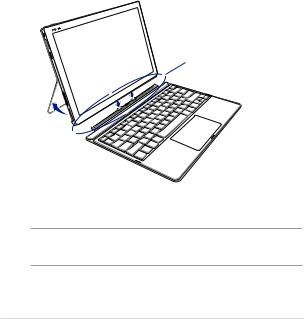
Používání tabletu ASUS s dokovací stanicí s klávesnicí ASUS
Chcete-li používat tablet ASUS a dokovací stanici s klávesnicí ASUS jako notebook, postupujte podle následujících kroků.
1.Zkontrolujte, zda je tablet ASUS nabitý.
2.Vložte tablet ASUS do dokovací stanice s klávesnicí ASUS podle následujícího obrázku.
Magnetický doplněk
VAROVÁNÍ! Uchovávejte magnetický doplněk mimo externí paměťové jednotky a karty s magnetickými pruhy, aby se zabránila demagnetizaci.
Tablet ASUS a dokovací stanice s klávesnicí ASUS – elektronická příručka |
29 |
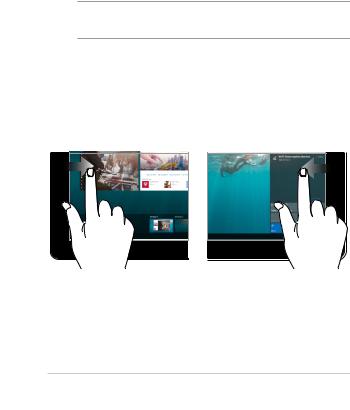
Gesta pro dotykovou obrazovku a dotykovou plochu
Gesty lze spouštět programy a přistupovat k nastavení tabletu ASUS. Při používání gest na touchpadu se řiďte následujícími obrázky. Při používání na dotykové obrazovce a dotykové ploše postupujte podle následujících obrázků.
POZNÁMKA: Následující kopie obrazovek jsou pouze orientační. Vzhled dotykového panelu se může lišit podle modelu.
Používání gest dotykového panelu
Gesty lze spouštět programy a přistupovat k nastavení tabletu ASUS. Funkce lze aktivovat pomocí ručních gest na dotykovém displeji tabletu ASUS.
Vytažení z levého okraje |
Vytažení z pravého okraje |
Vytažení z levého okraje |
Vytažení z pravého okraje |
obrazovky přepíná běžící aplikace. |
obrazovky spustí Panel symbolů. |
30 |
Tablet ASUS a dokovací stanice s klávesnicí ASUS – elektronická příručka |
